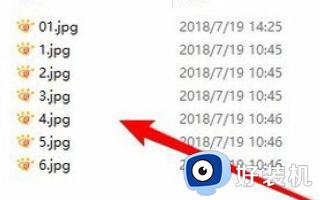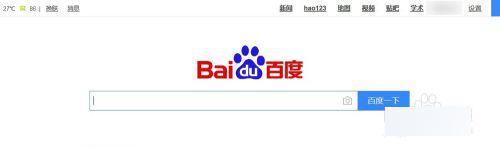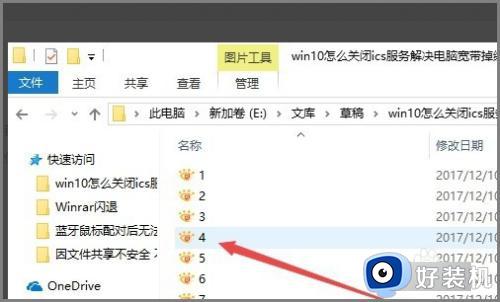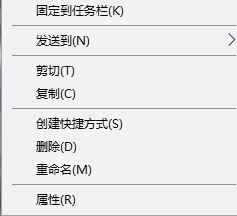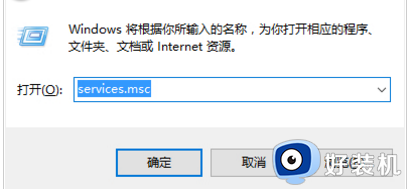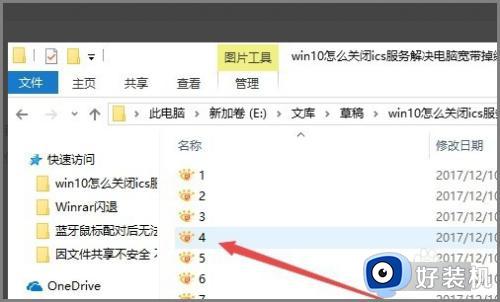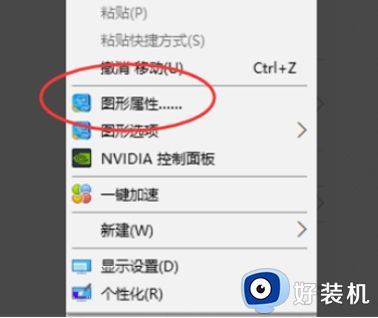win10最小化窗口不见了为什么 win10最小化窗口不见的设置方法
时间:2023-08-04 13:16:00作者:mei
win10电脑最小化窗口打游戏影响使用体验,所以大家习惯把电脑设置游戏模式,以此来提高打游戏体验度。近期,有用户反馈最小化窗口不见了,这是为什么?其实这是设置出现问题,针对此疑问,下面介绍win10系统最小化窗口不见的找回方法。
推荐:win10旗舰版系统

工具/原料宏基E5-572Gwin1021H1方法/步骤1操作一:打开电脑,按下电脑上的快捷键Win+i,打开电脑的设置界面,操作如下。
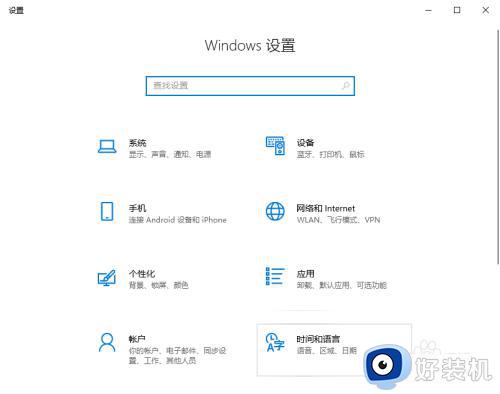
2操作二:在windwos设置界面找到游戏,点击进入,操作如下。
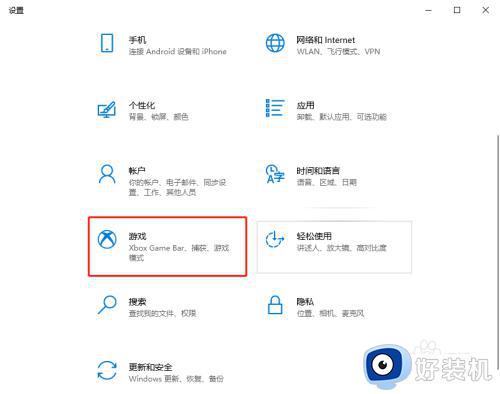
3操作三:在游戏界面中找到游戏模式,点击打开,操作如下。
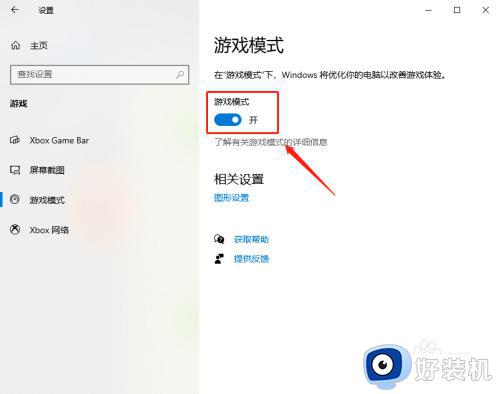
4操作四:接着点击图形设置,点击浏览,添加需要玩的游戏即可。
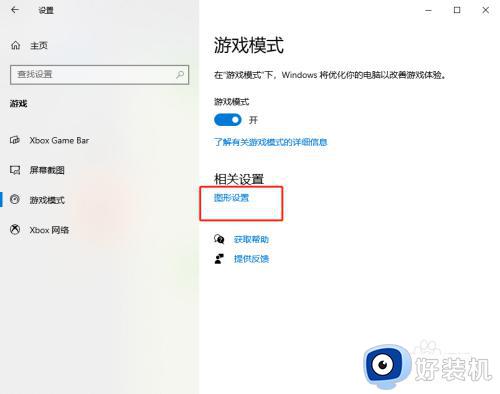
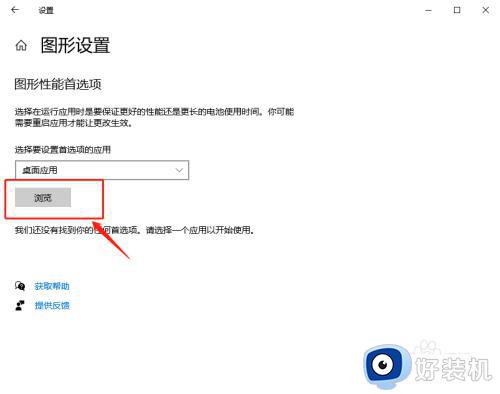
win10系统最小化窗口不见的设置方法,操作步骤简单,希望可以帮助到其他有需要的用户。